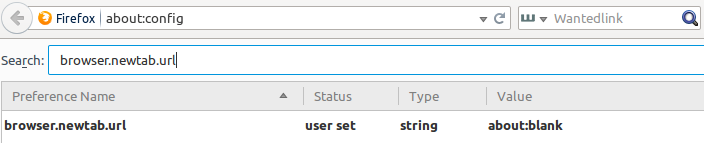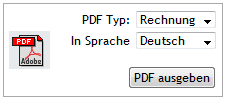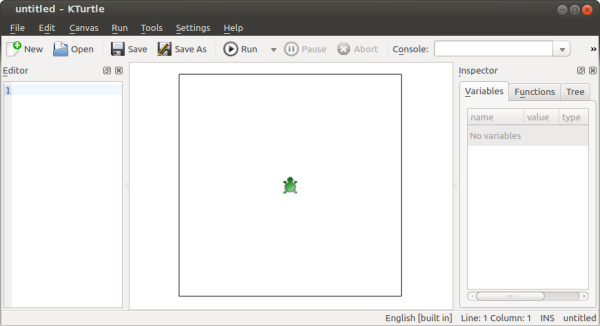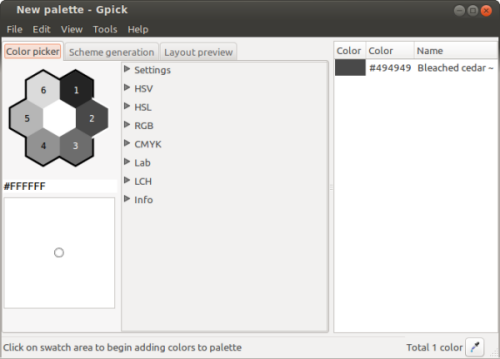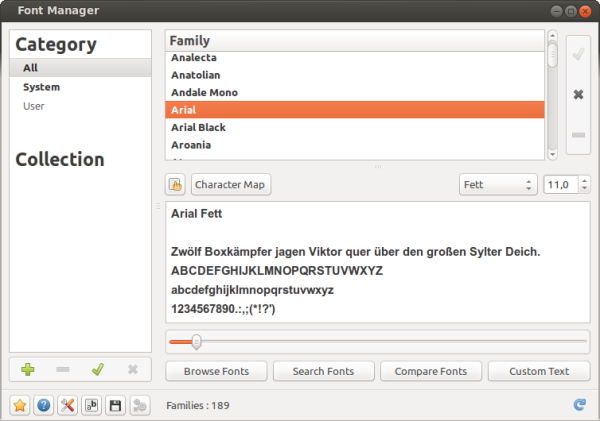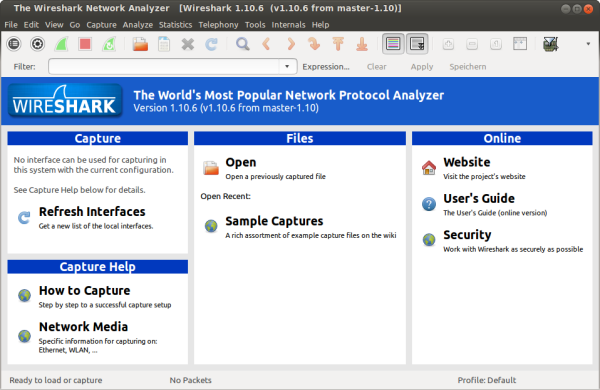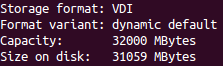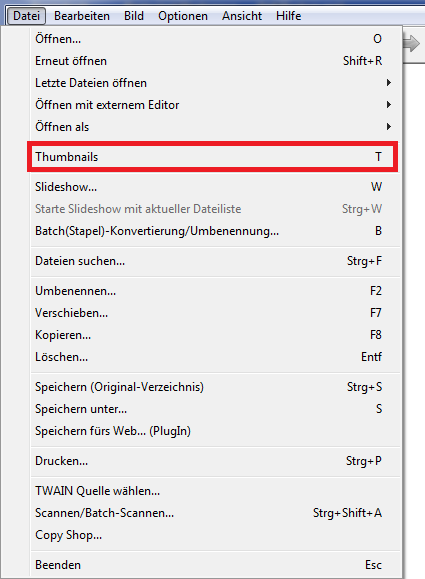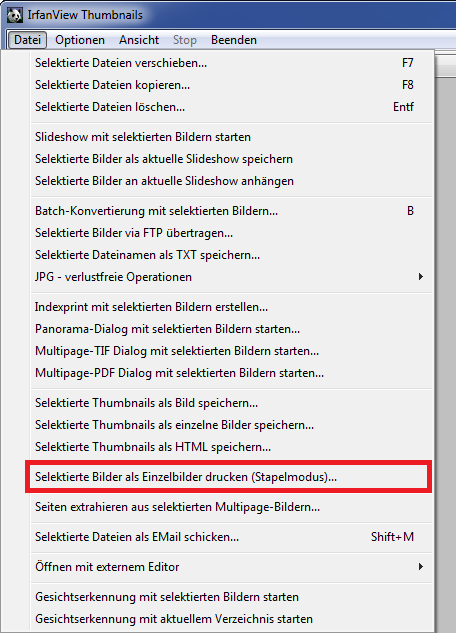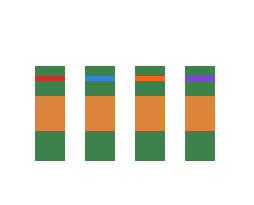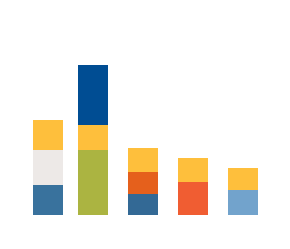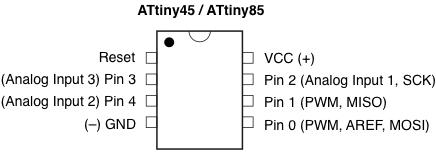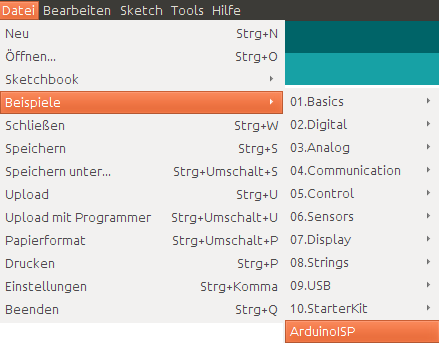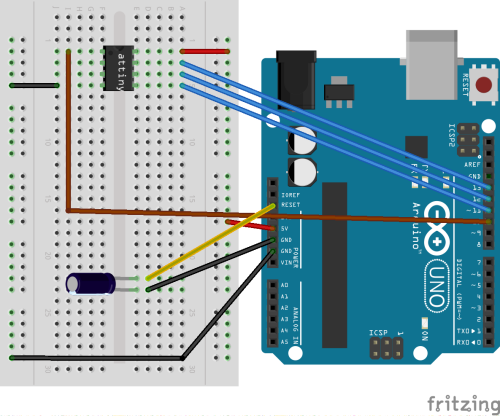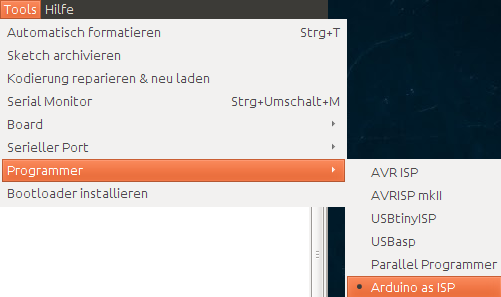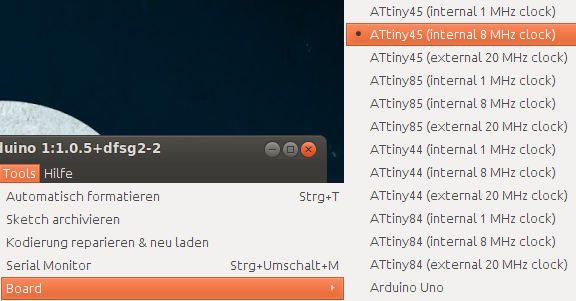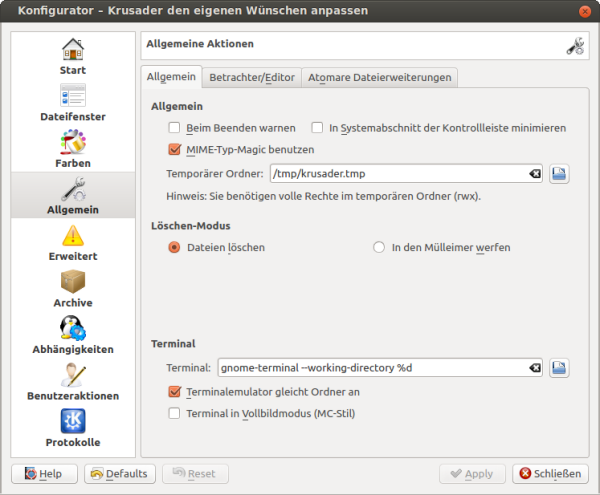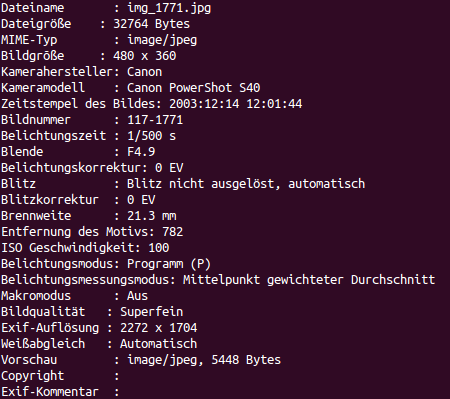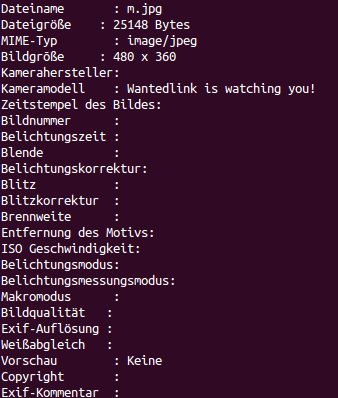Einige Bilder enthalten mehr Informationen als auf den ersten Blick ersichtlich.

Um Informationen vor Dritten zu verstecken, kann sich der Steganographie bedient werden. Für die Übertragung der Information wird ein Trägermedium, in dem Beispiel ein Bild, verwendet.
Teil 1: Bildanalyse (geheime Information enttarnen)
Mit dem Befehl „file“ kann unter Linux eine erste Analyse vorgenommen werden.
file logo_neu.jpg
Das Ergebnis hilft noch nicht weiter.

Ein weiteres Analysetool ist die Software binwalk. Zur Installation folgenden Befehl eingeben:
apt-get install binwalk
Danach den Befehl „binwalk“ mit dem Bild ausführen.
binwalk logo_neu.jpg
Daraus ist ersichtlich, dass das Bild eine ZIP-Datei enthält.

Zum Extrahieren wird der Befehl „binwalk“ um folgende Parameter erweitert.
binwalk --dd=zip:zip logo_neu.jpg
Daraufhin ist das Bild von der ZIP-Datei getrennt.

Anschließend noch die ZIP-Datei entpacken.
7z x nachricht.jpg.zip
Danach kann die geheime Botschaft angeschaut werden.
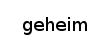
Teil 2: Erstellung (geheime Information verstecken)
Der erste Schritt ist, einen Text mit einem beliebigen Grafikprogramm zu erstellen und als Grafik zu speichern. Danach wird die Datei als ZIP-Datei gepackt.
7z a pack.zip bild_mit_nachricht.jpg
Mit dem Befehl „cat“ wird ein weiteres willkürliches Bild und die ZIP-Datei zusammengefügt.
cat logo.jpg pack.zip > neu.jpg
Wenn das Bild „neu.jpg“ betrachtet wird, fällt der getarnte Inhalt nicht auf.